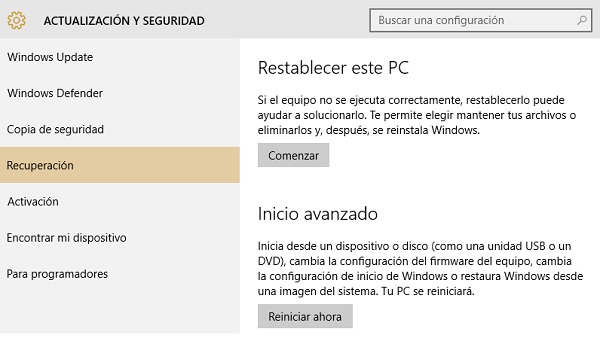¿Necesitas iniciar Windows 10 en el modo a prueba de fallos? Si no sabes muy bien para qué hacerlo, te diremos que este sistema puede ayudarte a resolver todo tipo de errores y fallos puntuales. Lo que se quiere conseguir iniciando un equipo en modo seguro o a prueba de fallos es aislar los problemas para iniciar sesión y poder acceder a las entrañas del sistema. Es una manera de poder solucionar la incidencia de forma segura. A continuación, te contamos cómo iniciar Windows 10 en el modo a prueba de fallos.
Si puedes acceder a Windows 10
En algunos casos es imposible entrar en Windows 10, así que conviene buscar otra solución. Si puedes acceder al sistema sin problemas, puedes iniciar tu equipo en modo seguro de la siguiente manera:
1. En primer lugar, pulsa sobre el botón del menú de Inicio y a continuación, elige la opción Configuración.
2. Dentro del área de Configuración, tendrás que seleccionar la opción Actualización y seguridad.
3. Ahora pincha encima de Recuperación y en la parte inferior derecha, selecciona Inicio avanzado > Reiniciar ahora.
4. Cuando se reinicie, aparecerá ante ti un listado de opciones. Entre ellas encontrarás Habilitar modo seguro, para arrancar con lo mínimo (pulsa F4); Habilitar modo seguro con funciones de red, para poder acceder a Internet (pulsa F5) o Habilitar modo seguro con símbolo del sistema, para entrar en la consola MS-DOS (pulsa F6). Con esto, estarás listo para acceder al modo a prueba de fallos.
Si no puedes acceder a Windows 10
En este caso, tendrás que hacer lo siguiente:
1. Reinicia el equipo varias veces (un mínimo de 2 y hasta 4) a través del botón de Inicio.
2. Estos reinicios deberían iniciar una reparación automática de Windows. Si esto no ocurre, quizá tendrías que entrar en las Opciones avanzadas y elegir el tipo de modo seguro al que quieres acceder. Regresa al punto 4 anterior para verlas.
3. Si no consigues llegar hasta aquí, necesitarás o bien el CD de instalación de Windows 10, un ISO de Windows 10 o un USB de arranque.
4. Luego, confitura el equipo para arrancarlo desde el CD o USB. Cuando hayas iniciado el equipo, podrás arrancarlo desde CD (pulsando rápidamente cualquier tecla) o USB. Seleccionar español como idioma y pulsar en Siguiente. En la parte inferior izquierda, elige Reparar el equipo.
Hayas usado el sistema que hayas usado, lo único que tendrás que hacer a continuación será reparar el fallo que te habrá llevado hasta aquí. Está claro que para poder hacerlo tendrás que tener conocimientos en la materia. De lo contrario, quizá será mejor que dejes tu ordenador en manos de un experto. No hace falta decir que cuando esté reparado, tendrás que reiniciar el equipo con Windows 10 al modo de arranque normal.
f.te
Publicado el 01 Ago, 2016